Zoiper là một phần mềm softphone miễn phí, cho phép người dùng thực hiện các cuộc gọi qua Internet thông qua các giao thức VoIP như SIP và IAX. Phần mềm này có thể được sử dụng trên nhiều nền tảng như Windows, macOS, Linux, iOS, Android và cả trình duyệt web.
Bước 1: Tải Zoiper từ trang chủ
- Đường dẫn tải xuống: https://www.zoiper.com/en/voip-softphone/download/zoiper5/for/windows hoặc truy cập trang chủ www.zoiper.com để tải xuống phần mềm cài đặt.
Bước 2: Cài đặt phần mềm:
Nhấn chuột trái 2 lần liên tiếp vào tệp tin phần mềm .exe đã tải xuống
Chọn "Yes" khi có bất kỳ cửa sổ nào bật lên
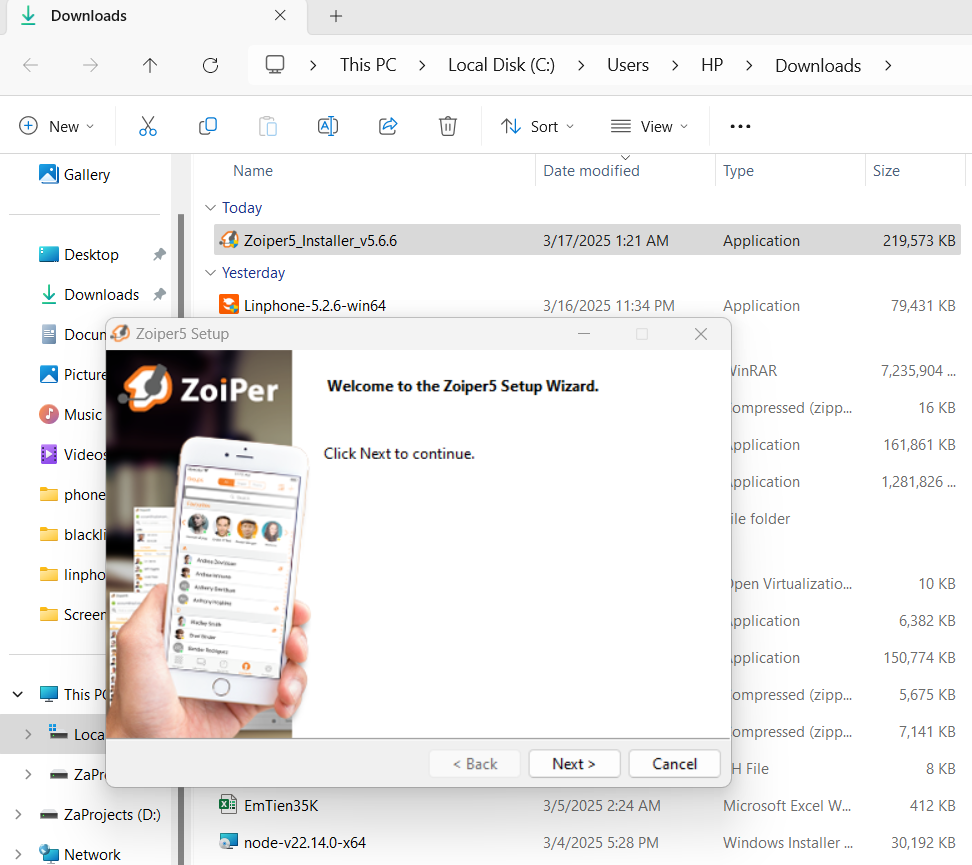
Hình: 1
Nhấn "Next"
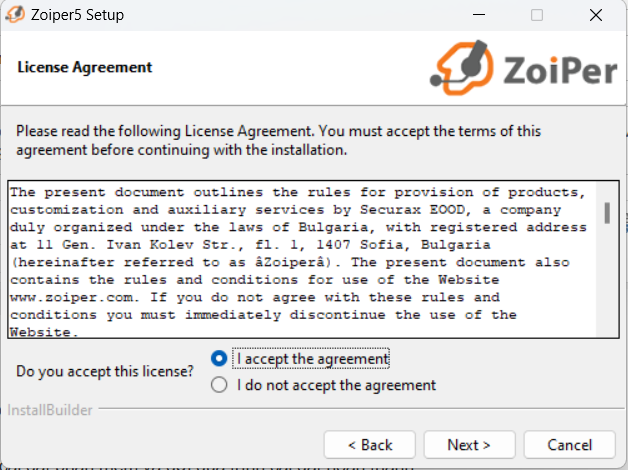
Hình: 2
Chọn "I accept the agreement" và Nhấn "Next"
Nhấn "Next"
Nhấn "Next" (lần này là chọn nơi lưu trữ cài đặt phần mềm, theo cài đặt mặc định thì không cần quan tâm)
Cứ liên tục Nhấn "Next" sau đó đợi quá trình cài đặt hoàn thành
Nhấn "Finish" kết thúc quá trình cài đặt và Click vào biểu tượng Zoiper ở ngoài màn hình máy tính để chạy phần mềm.
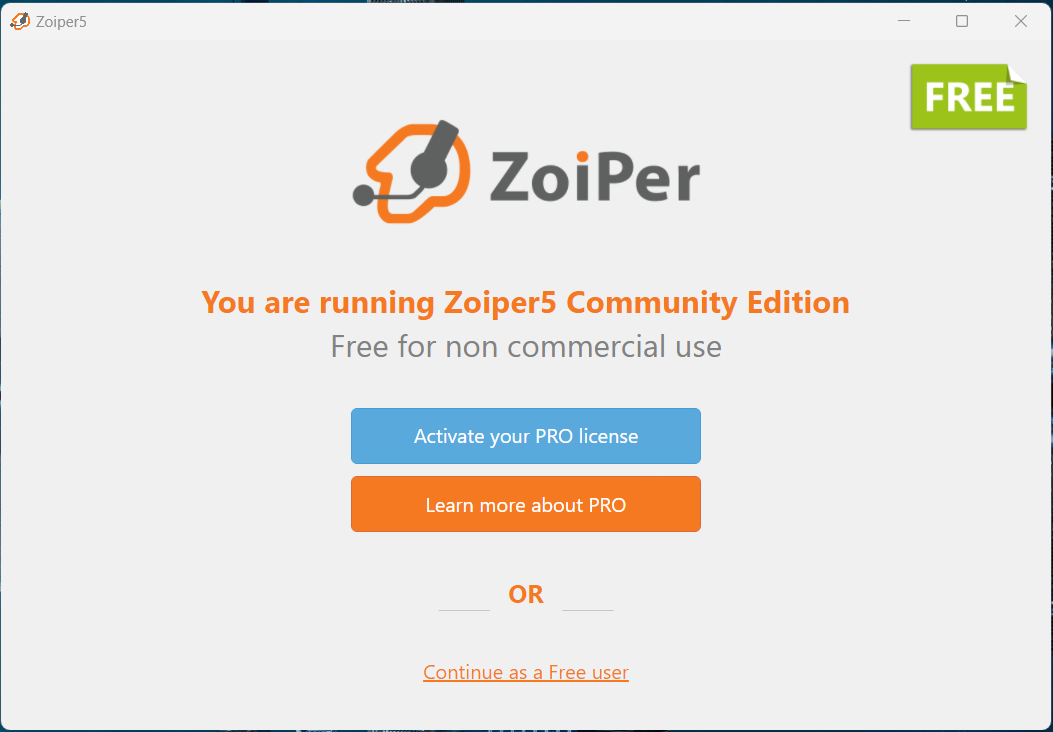
Hình: 3
Khi phần mềm được mở lên, nhấn vào dòng Contine as a Free user để sử dụng miễn phí.
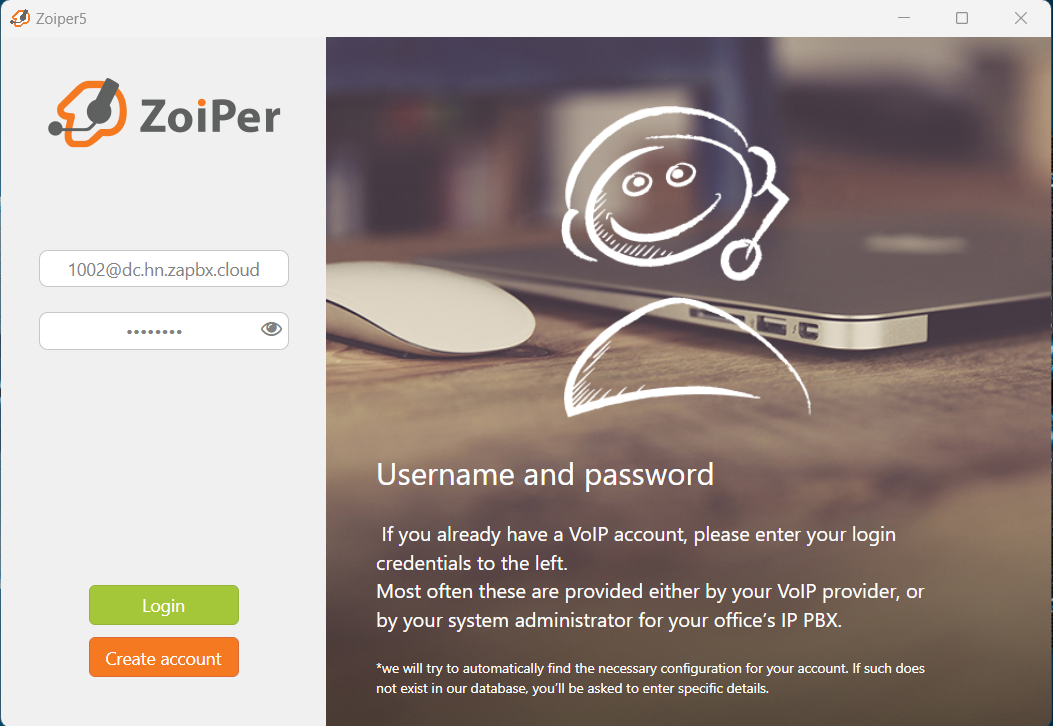
Hình: 4
Điền thông tin tài khoản máy nhánh được cung cấp.
- Riêng chúng tôi ZA Cloud PBX sẽ cung cấp cho bạn thông tin ngắn gọn bao gồm:
- SIP Server/SIP Domain: mycompany.hcm.zapbx.cloud
- Username: 120
- Password: ********
Lưu ý: Khi sử dụng trên Zoiper Username đăng nhập có định dạng là: Username@SIP Domain
Sau khi điền đúng thông tin cần thiết, nhấn nút Login để tiến hành đăng nhập.
Ở màn hình tiếp theo nhấn "Next" -> Màn hình tiếp theo nữa nhấn "Skip"
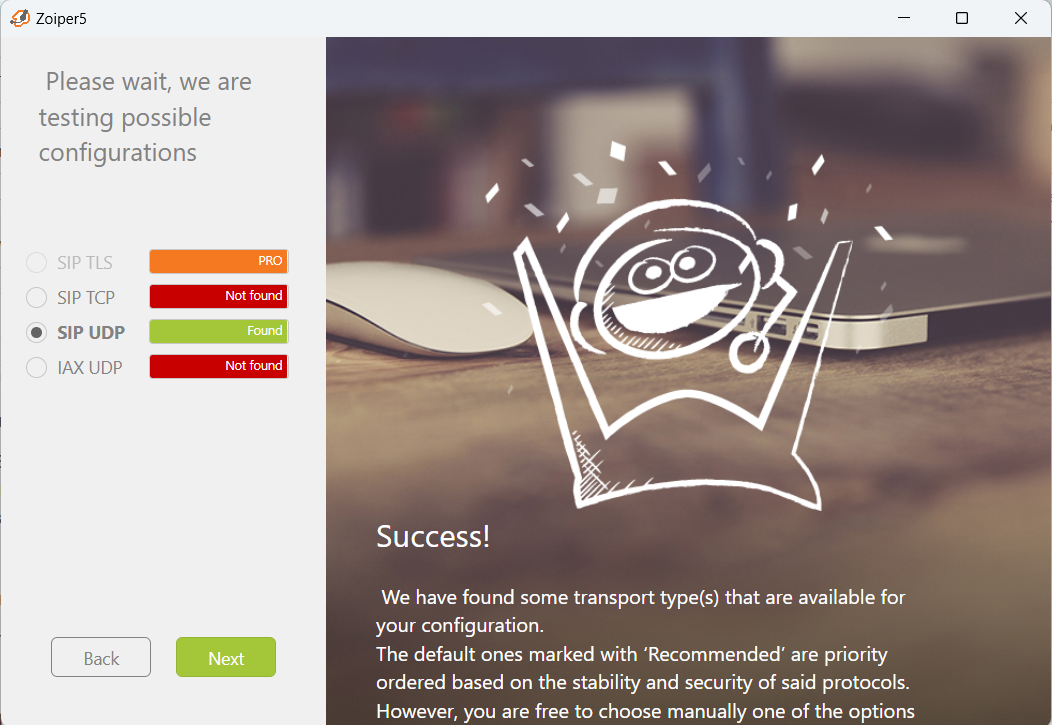
Hình: 5
Chờ cho quá trình kiểm tra kết nối kết thúc. Sau đó nhấn "Next" để hoàn thành quá trình đăng nhập máy nhánh trên Zoiper.

Hình: 6
Ở hình 6 nếu bạn nhìn thấy dấu tích màu xanh theo chỉ dẫn mũi tên màu đỏ, có nghĩa là bạn đã cài đặt tài khoản máy nhánh trên phần mềm Zoiper thành công. Nhấn vào dấu "x" để chuyển qua màn hình gọi điện, bây giờ bạn có thể thực hiện cuộc gọi.
Chúc các bạn thành công!



Chưa có đánh giá hay bình luận cho bài viết này!
Thông báo